阅读(3405)
赞(0)
GitHub 管理您的赞助目标
2020-08-19 15:55:31 更新
您可以为被赞助开发者或被赞助组织配置文件设置目标,以帮助社区了解赞助您的影响。
关于赞助目标
您可以为被赞助开发者或组织配置文件设置一个融资目标,并与您的社区共享该目标。 目标可帮助您了解您在开源社区中的影响,并扩大您在 GitHub 赞助者 计划中的影响力。
您的目标可设为您想要的赞助者数量或您希望每月赚取的金额。 每次只能设置一个目标。 一个目标达成后,可以设置另一个目标。
为被赞助组织设置目标
- 在任何页面的右上角,单击您的个人资料照片,然后再单击 GitHub 赞助者。

- 在您赞助的符合条件的帐户列表中,在组织右侧单击 Dashboard(仪表板)。
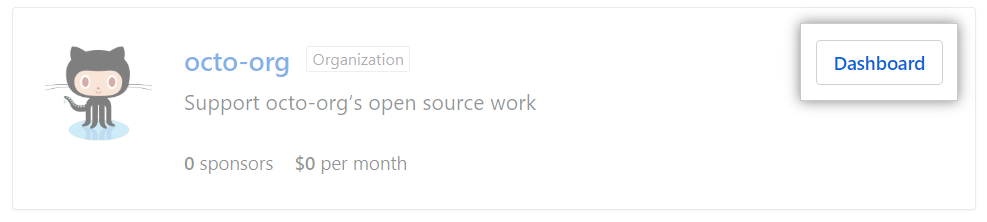
- 在左侧边栏中,单击 Your goals(您的目标)。
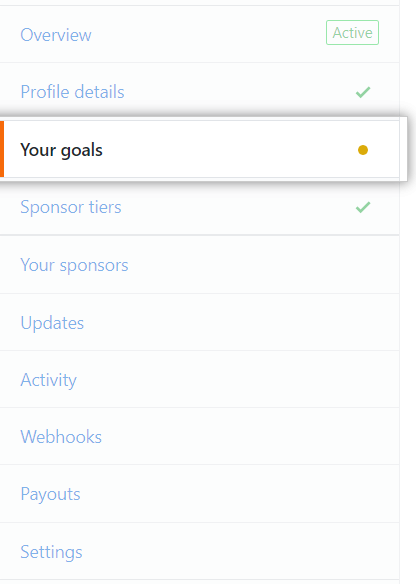
- 在“Your goals(您的目标)”下,单击 Set a goal(设定目标)。
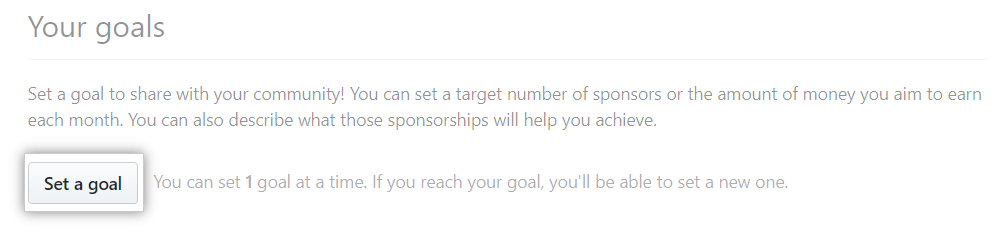
- 在“What is your goal based on?(您的目标基于什么)”下,选择 Number of sponsors(赞助者数量)或 Sponsorships a month(每月的赞助额)。
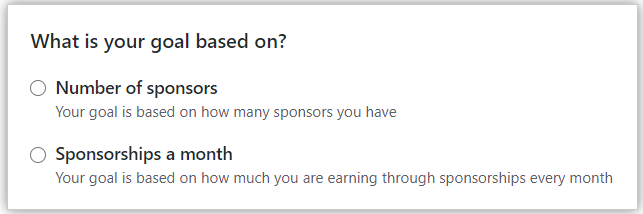
- 输入您想要的赞助者数量,或每月的目标金额。
- 在“Describe your goal(描述您的目标)”下,输入目标的描述。
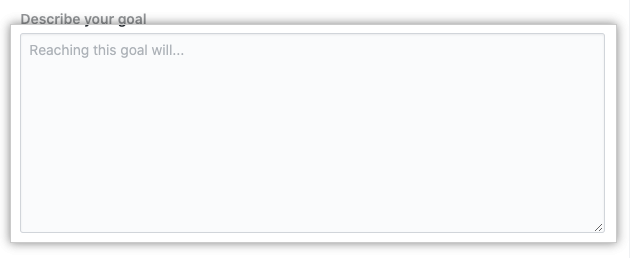
- 如果您基于每月的赞助额选择目标,请选择“I understand that this will publicly display how much sponsorship funds I receive each month(我了解这将公开显示我每月收到多少赞助资金)。”

- 单击 Publish(发布)。
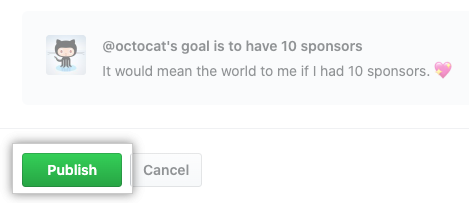
为被赞助开发者设置目标
- 在任何页面的右上角,单击您的个人资料照片,然后单击 GitHub 赞助者。

- 如果您赞助的符合条件的帐户列表显示,可在帐户名称右侧单击 Dashboard(仪表板)。
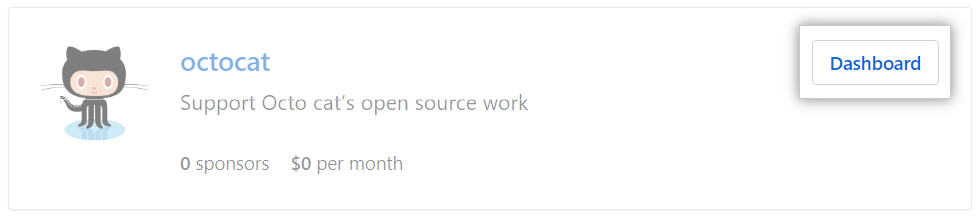
- 在左侧边栏中,单击 Your goals(您的目标)。
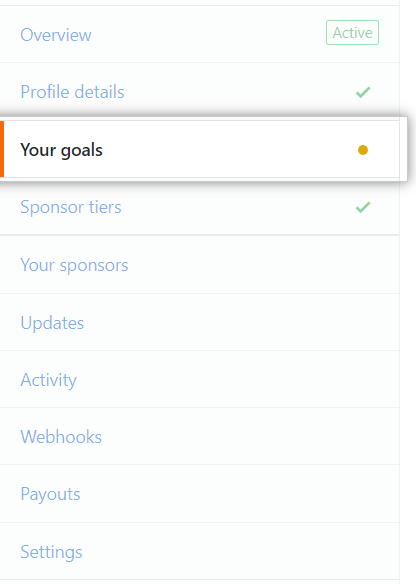
- 在“Your goals(您的目标)”下,单击 Set a goal(设定目标)。
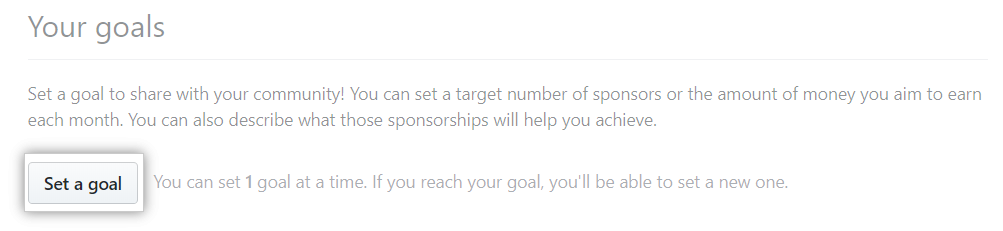
- 在“What is your goal based on?(您的目标基于什么)”下,选择 Number of sponsors(赞助者数量)或 Sponsorships a month(每月的赞助额)。
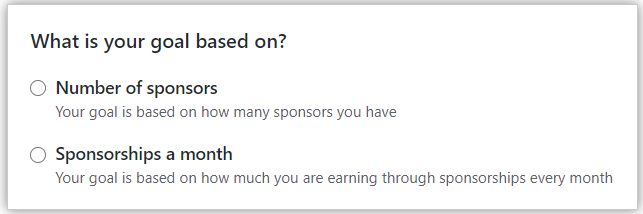
- 输入您想要的赞助者数量,或每月的目标金额。
- 在“Describe your goal(描述您的目标)”下,输入目标的描述。
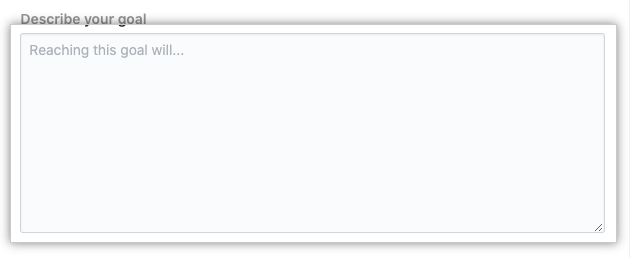
- 如果您基于每月的赞助额选择目标,请选择“I understand that this will publicly display how much sponsorship funds I receive each month(我了解这将公开显示我每月收到多少赞助资金)。”

- 单击 Publish(发布)。
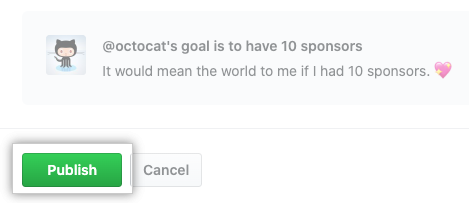
编辑目标
编辑目标时,无法选择已实现的目标。 例如,如果您已经有 5 个赞助者,您无法将目标编辑为针对 4 个赞助者。
- 在左侧边栏中,单击 Your goals(您的目标)。
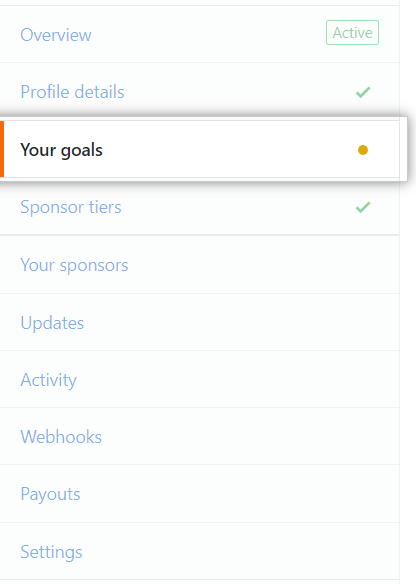
- 在目标右侧,单击 Edit(编辑)。
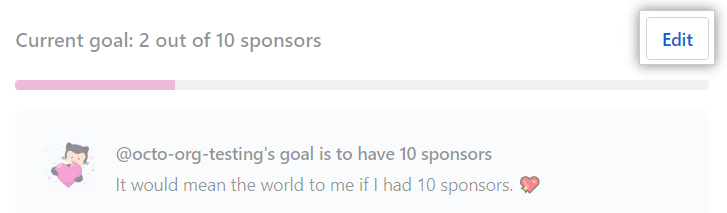
- 在“What is your goal based on?(您的目标基于什么)”下,选择 Number of sponsors(赞助者数量)或 Sponsorships a month(每月的赞助额)。
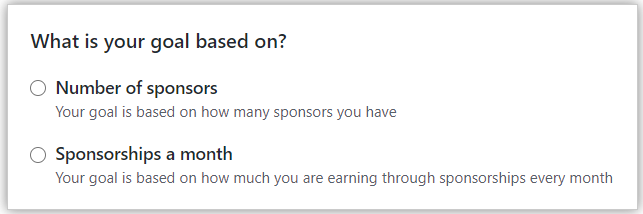
- 输入您想要的赞助者数量,或每月的目标金额。
- 在“Describe your goal(描述您的目标)”下,输入目标的描述。
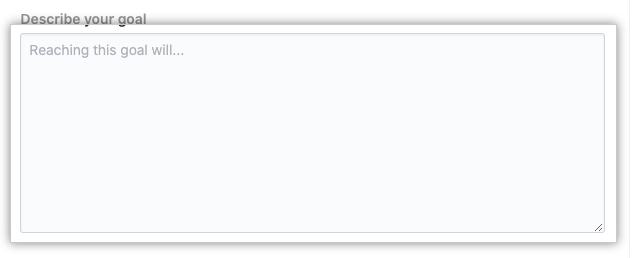
- 如果您基于每月的赞助额选择目标,请选择“I understand that this will publicly display how much sponsorship funds I receive each month(我了解这将公开显示我每月收到多少赞助资金)。”

- 单击 Publish(发布)。
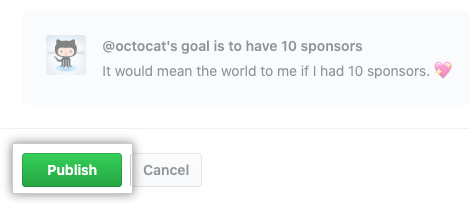
取消目标
取消的目标无法重新激活, 而必须创建新目标。
- 在左侧边栏中,单击 Your goals(您的目标)。
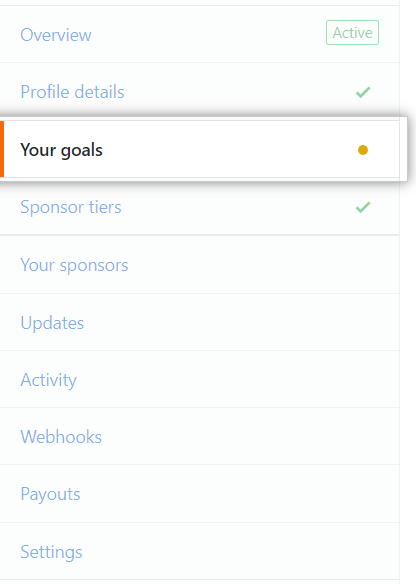
- 在目标右侧,单击 Edit(编辑)。
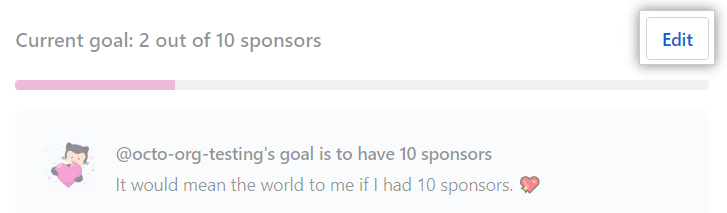
- 在页面底部,单击 Retire(撤销)。
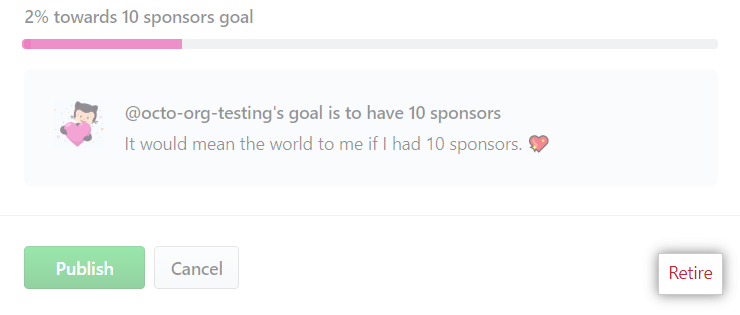
- 阅读警告,然后单击 OK(确定)。

